在使用Word文档处理文字资料时,表格是一个非常常用的排版工具。不少用户会遇到这样一个问题:插入表格后,发现表格中的文字行间距过大或过小,影响了整体的美观和阅读体验。那么,如何调节Word表格里行间距,使其更加合适、整齐呢?本文将结合中国用户的使用习惯和Word操作环境,详细介绍Word表格里调整行间距的相关技巧和步骤。
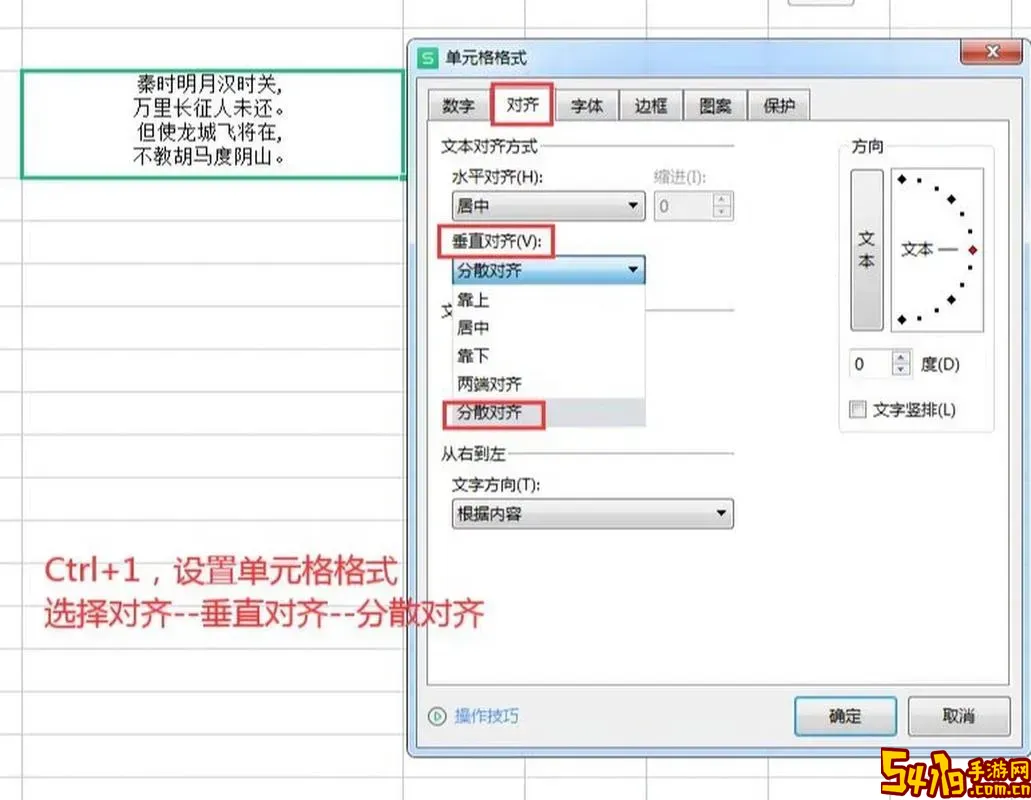
一、理解Word表格行间距的特殊性
Word中的行间距调整,与表格之外的普通段落有所区别。普通段落可以直接选中后,设置“段落”中的行距,如单倍行距、1.5倍行距、固定值等;而表格中的文本虽看似相同,但其实行间距受到单元格属性和文字格式的双重影响。因此,单纯调整段落行距有时效果不明显,还需要结合单元格的内边距设置来配合调整。
二、调整Word表格里行间距的具体步骤
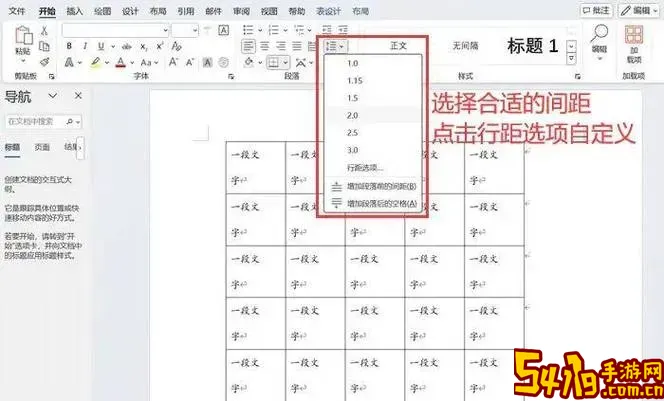
以下是基于Windows版Microsoft Word(适用于Word 2016、2019、Office 365等版本)的操作流程,适合在中国地区主流办公环境中使用:
1. 选中需要调整行间距的表格单元格内的文字。
2. 在“开始”选项卡中,找到“段落”区域,点击右下角的箭头打开“段落”对话框。
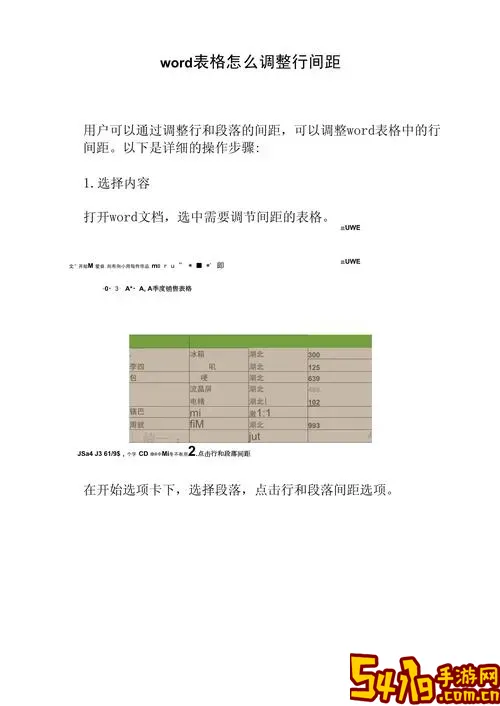
3. 在“缩进和间距”选项卡中,找到“行距”设置。常见可选项有“单倍行距”、“1.5倍行距”、“2倍行距”以及“固定值”、“最小值”等。选择合适的行距,点击确定即可看到变化。
4. 若发现行间距仍旧显得过大或过小,可以尝试调整“段前”和“段后”的间距,这也是在同一对话框中设置的数值。中国地区的用户常用的是1.5倍行距,段前段后各设置为0pt,这样文本显得紧凑又不至于拥挤。
5. 最后,还需检测单元格边距。右键点击表格任意位置,选择“表格属性”,在弹出的对话框中切换到“单元格”选项卡,点击“选项”按钮,调整单元格的上下左右边距,尤其是“单元格顶部边距”和“单元格底部边距”,减少这些数值可以让整体文字视觉紧凑,有助于行间距调整效果体现。
三、应用场景分析
在中国的许多办公场所中,Word表格用于制作各种报表、日报、合同条款、申请表单等文档。例如公司的人事报表,常见的是行间距1.5倍,且单元格边距保持适中,便于打印和阅读。对于政府文档或者学校作业,行间距可能采用固定值12磅,保证规范性和标准化。
若不注意调整,表格中文字太密集,阅读体验差;反之过于宽松,则浪费页面空间,影响整体效果。所以,合理调整行间距,对于提升文档质量和易读性尤为重要。
四、小技巧与常见问题
1. 如果行间距调整后文字仍然不美观,可以尝试清除段落中的“行距倍数”设置,重新输入。
2. 表格行高可通过拖动行边界或者设置“表格属性”中的“行”高度来微调,配合行间距达到最佳视觉效果。
3. 使用快捷键,按住Ctrl键同时滚动鼠标滚轮,可以快速放大缩小文档界面,方便检查排版细节。
4. 如果是在Word的简体中文版,所有菜单和选项基本一致,便于中国用户理解操作流程。如若使用其他版本,菜单名称稍有差异,但整体思路相同。
总结
调整Word表格中的行间距,是一项细节但重要的排版技能。通过段落行距、段前段后间距、单元格内边距等多方面的综合调整,可以使表格内容更加美观协调,提升文档的专业度。特别是在中国的办公和学习环境中,准确把握这些设置,不仅方便日常文档编辑,也让最终的打印或电子发布更加规范合适。希望本文的介绍,能帮助广大中国地区的Word用户轻松掌握表格行间距的调整技巧,提高工作效率和文档品质。